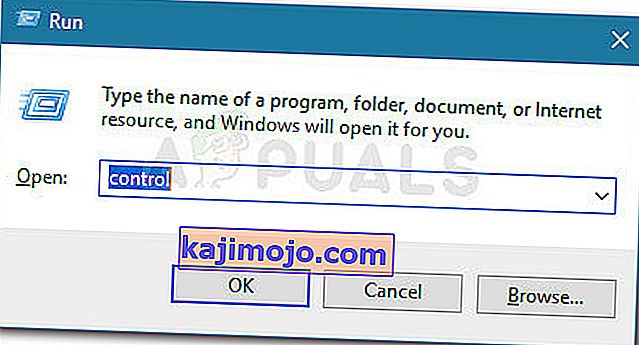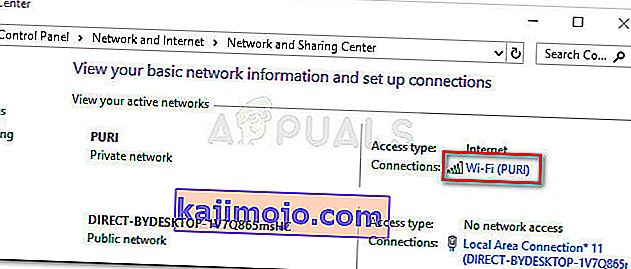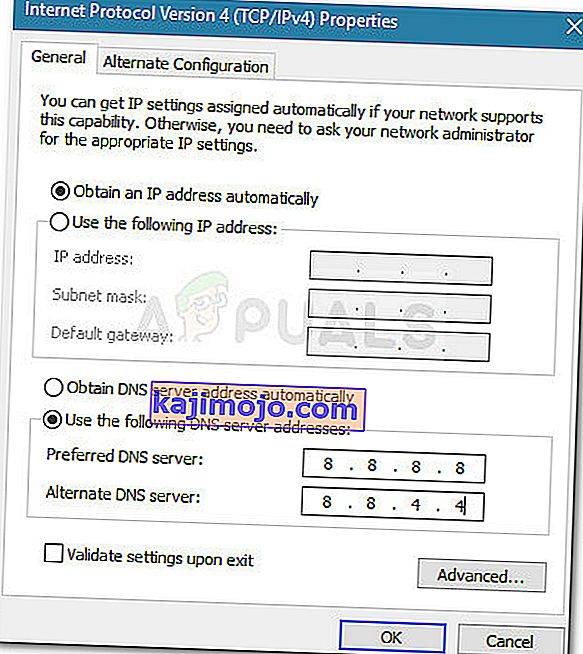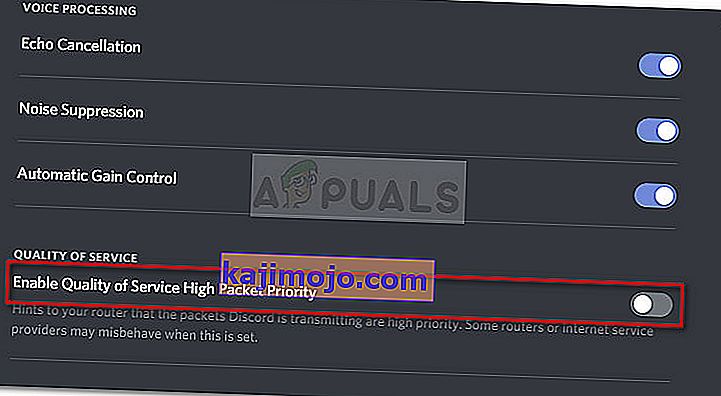Πολλοί χρήστες του Discord εμποδίζονται να συμμετάσχουν σε κανάλια φωνής από το σφάλμα No Route . Το σφάλμα No Route εμπίπτει στην ίδια κατηγορία με τα σφάλματα ICE Checking and Stuck RTC Connecting. Σε όλες τις περιπτώσεις, το Discord σταματά στα ίχνη του όταν προσπαθεί να συνδεθεί σε έναν διακομιστή φωνής.
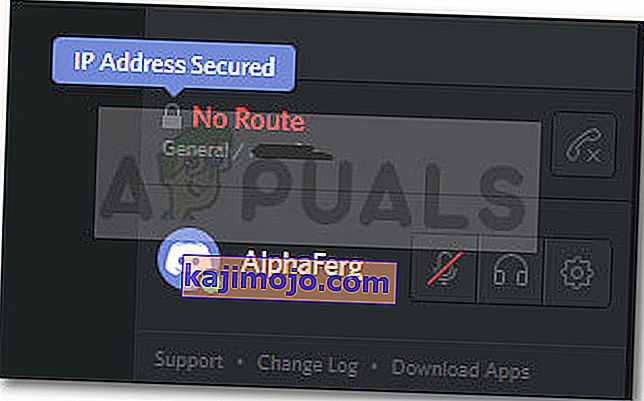
Τι προκαλεί το Discord No Route Error;
Αφού διερευνήσαμε το ζήτημα και εξετάσαμε διάφορες αναφορές χρηστών, καταφέραμε να εντοπίσουμε μερικά σενάρια όπου ενδέχεται να προκύψει αυτό το σφάλμα:
- Η διεύθυνση IP που έχει εκχωρηθεί στον υπολογιστή άλλαξε - Αυτό συμβαίνει συνήθως με τη Δυναμική IP που αλλάζει τακτικά. Σε αυτήν την περίπτωση, η λύση είναι τόσο απλή όσο η επανεκκίνηση του Modem + Router + Computer.
- Το τείχος προστασίας τρίτου μέρους ή το Antivirus αποκλείουν τη μαύρη λίστα - Όποτε συμβαίνει αυτό, το Discord δεν θα επιτρέπεται να διατηρεί μια εξερχόμενη σύνδεση με εξωτερικό διακομιστή.
- Ο υπολογιστής χρησιμοποιεί ένα VPN χωρίς UDP - Αυτό είναι ένα συνηθισμένο συμβάν καθώς το Discord έχει σχεδιαστεί για να λειτουργεί μόνο με λύσεις VPN που έχουν UDP (User Datagram Protocol).
- Το Discord αποκλείεται από τον διαχειριστή δικτύου - εάν προσπαθείτε να χρησιμοποιήσετε το Discord στην εργασία ή από σχολικό δίκτυο, το Discord ενδέχεται να αποκλειστεί.
- Η περιοχή φωνής του διακομιστή δεν είναι συμβατή με τον πελάτη σας - Αυτό αναφέρεται ότι συμβαίνει όταν προσπαθείτε να συνδεθείτε σε έναν διακομιστή που φιλοξενείται σε διαφορετική ήπειρο. Η λύση, σε αυτήν την περίπτωση, είναι να ζητήσετε από τον διαχειριστή να αλλάξει την περιοχή φωνής του διακομιστή.
- Το QoS δεν λειτουργεί με το δίκτυό σας - Ίσως το δίκτυό σας να μην είναι κατάλληλο για να υποστηρίξει την Υψηλή προτεραιότητα πακέτου ποιότητας υπηρεσίας. Ευτυχώς, μπορείτε να το απενεργοποιήσετε από τις ρυθμίσεις φωνής και βίντεο
Πώς να επιδιορθώσετε το σφάλμα No Route
Εάν αναζητάτε έναν τρόπο επίλυσης αυτού του συγκεκριμένου σφάλματος Discord, αυτό το άρθρο θα σας παρέχει μια συλλογή βημάτων αντιμετώπισης προβλημάτων. Παρακάτω έχετε πολλές διαφορετικές μεθόδους που άλλοι χρήστες σε παρόμοια κατάσταση έχουν ακολουθήσει με επιτυχία για να επιλύσουν το πρόβλημα.
Για να εξασφαλίσετε τα καλύτερα αποτελέσματα, ξεκινήστε με την πρώτη μέθοδο και προχωρήστε προς τα κάτω μέχρι να συναντήσετε μια επιδιόρθωση που είναι αποτελεσματική στην επίλυση του ζητήματος για το συγκεκριμένο σενάριό σας.
Αλλά προτού προχωρήσετε με τις λύσεις, βεβαιωθείτε ότι το δίκτυό σας είναι ιδιωτικό (όχι δημόσιο).
Μέθοδος 1: Επανεκκίνηση μόντεμ / δρομολογητή και υπολογιστή
Πρώτα πράγματα πρώτα, ας βεβαιωθούμε ότι το ζήτημα δεν μπορεί να επιλυθεί με μια απλή επανεκκίνηση. Το σφάλμα No Route συναντάται συχνά σε περιπτώσεις όπου η σύνδεση IPV6 διακόπηκε από μια δυναμική IP που αλλάζει συνεχώς.
Μπορείτε να επαληθεύσετε εάν αυτό το ζήτημα είναι προσωρινό επανεκκίνηση του δρομολογητή (ή του μόντεμ) και του υπολογιστή σας. Δεν είναι απαραίτητο να επαναφέρετε τις ρυθμίσεις δικτύου της διαδρομής σας - μπορείτε απλά να αποσυνδέσετε το καλώδιο τροφοδοσίας και να το συνδέσετε ξανά.
Στην επόμενη εκκίνηση, επαληθεύστε εάν μπορείτε να συνδεθείτε με Discord διακομιστές φωνής χωρίς να σκοντάψετε το σφάλμα No Route. Εάν το σφάλμα εξακολουθεί να εμφανίζεται, συνεχίστε με την επόμενη μέθοδο παρακάτω.
Μέθοδος 2: Απεγκατάσταση τρίτου μέρους τείχους προστασίας ή λευκής λίστας Discord (εάν ισχύει)
Μια άλλη πιθανή αιτία για το σφάλμα No Root είναι το υπερπροστατευτικό AV ή το τείχος προστασίας που εμποδίζει το Discord να διατηρήσει τις εξερχόμενες συνδέσεις. Ο προσδιορισμός εάν η λύση ασφαλείας σας προκαλεί το σφάλμα είναι δύσκολη, επειδή η απενεργοποίηση της προστασίας σε πραγματικό χρόνο δεν θα είναι πειστική, καθώς οι ίδιοι κανόνες θα παραμείνουν σταθεροί σε ισχύ.
Ο μόνος τρόπος για να προσδιορίσετε εάν ισχύει αυτό το σενάριο είναι να απεγκαταστήσετε πλήρως τη λύση προστασίας από ιούς και να δείτε αν το Discord κατάφερε να συνδεθεί σε έναν νέο διακομιστή φωνής Ακολουθεί ένας γρήγορος οδηγός για το πώς να το κάνετε σωστά:
- Πατήστε το πλήκτρο Windows + R για να ανοίξετε ένα παράθυρο διαλόγου Εκτέλεση. Στη συνέχεια, πληκτρολογήστε " appwiz.cpl " και πατήστε Enter για να ανοίξετε προγράμματα και δυνατότητες .

- Μέσα στα Προγράμματα και τις δυνατότητες , κάντε κύλιση προς τα κάτω για να εντοπίσετε τη λύση ασφαλείας τρίτου μέρους και, στη συνέχεια, κάντε δεξί κλικ πάνω της και επιλέξτε Κατάργηση εγκατάστασης.
- Ακολουθήστε τις υποδείξεις που εμφανίζονται στην οθόνη για να απεγκαταστήσετε το AV ή το τείχος προστασίας τρίτου μέρους από το σύστημά σας.
- Ακολουθήστε αυτόν τον οδηγό για να βεβαιωθείτε ότι καταργείτε κάθε εναπομείναν αρχείο από τη λύση ασφαλείας.
- Επανεκκινήστε τον υπολογιστή σας και δείτε εάν το Discord μπορεί να συνδεθεί χωρίς προβλήματα.
Μέθοδος 3: Καταργήστε το VPN σας ή χρησιμοποιήστε ένα με UDP (εάν ισχύει)
Αυτό το συγκεκριμένο σφάλμα αναφέρεται επίσης ότι συμβαίνει όταν εάν ο χρήστης χρησιμοποιεί ενεργά μια λύση VPN που δεν έχει ρυθμιστεί να χρησιμοποιεί UDP (User Datagram Protocol) . Αυτό το πρόβλημα παρουσιάζεται επειδή η εφαρμογή Discord δεν έχει σχεδιαστεί για εκτέλεση με VPN που δεν χρησιμοποιούν το πρωτόκολλο Datagram χρήστη.
Εάν χρησιμοποιείτε μια λύση VPN, συμβουλευτείτε τον ιστότοπο του φορέα παροχής υπηρεσιών για πληροφορίες σχετικά με τη χρήση του UDP. Μπορείτε επίσης να επαληθεύσετε εάν το VPN προκαλεί το πρόβλημα απενεργοποιώντας το και προσπαθώντας να συνδεθείτε στο Discord σε έναν νέο διακομιστή φωνής.
Εάν διαπιστώσετε ότι η λύση VPN σας προκαλεί πράγματι το πρόβλημα, μπορείτε να επιλέξετε έναν διαφορετικό πάροχο VPN ή να διατηρήσετε την "υπηρεσία ανωνυμίας" απενεργοποιημένη ενώ χρησιμοποιείτε το discord.
Εάν αυτή η μέθοδος δεν ισχύει για την περίπτωσή σας, συνεχίστε με την επόμενη μέθοδο παρακάτω.
Μέθοδος 4: Επαληθεύστε εάν το Discord αποκλείεται από τον διαχειριστή του δικτύου σας
Εάν αντιμετωπίζετε αυτό το σφάλμα μόνο όταν προσπαθείτε να χρησιμοποιήσετε το DIscord από δίκτυο εργασίας ή σχολείου, πιθανότατα οι εφαρμογές επικοινωνίας έχουν αποκλειστεί από τον διαχειριστή του δικτύου.
Παρόλο που αυτό μπορεί να σας προκαλέσει προβλήματα, υπάρχει μια τροποποίηση που μπορείτε να κάνετε για να επιτρέψετε στο Discord να επικοινωνεί με εξωτερικούς διακομιστές και να παρακάμπτει το σφάλμα No Route . Να τι πρέπει να κάνετε:
- Πατήστε το πλήκτρο Windows + R για να ανοίξετε ένα παράθυρο διαλόγου Εκτέλεση. Στη συνέχεια, πληκτρολογήστε " control " και πατήστε Enter για να ανοίξετε τον Πίνακα Ελέγχου .
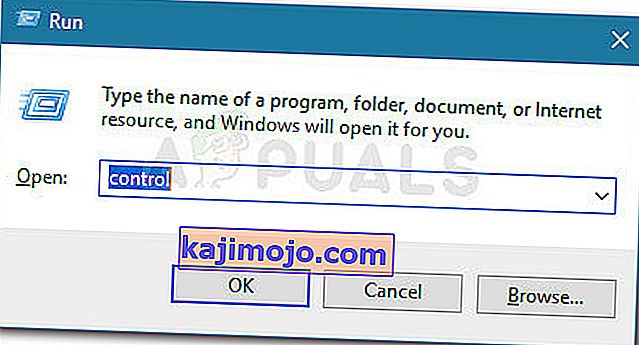
- Μέσα στον Πίνακα Ελέγχου, μεταβείτε στο Δίκτυο και Διαδίκτυο> Κέντρο δικτύου και κοινής χρήσης . Στη συνέχεια, κάντε κλικ στον υπερσύνδεσμο Συνδέσεις που σχετίζεται με τη σύνδεση Ιδιωτικού δικτύου σας.
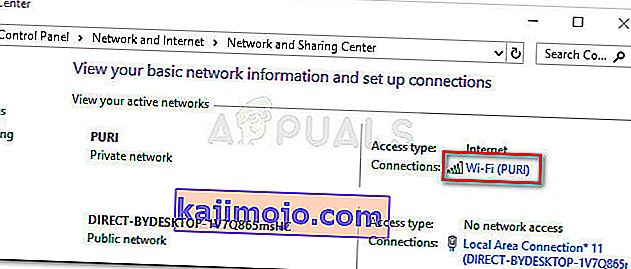
- Στο επόμενο παράθυρο, κάντε κλικ στο Ιδιότητες .
- Στην οθόνη Properties της σύνδεσής σας, μεταβείτε στην καρτέλα Networking, επιλέξτε Internet Protocol Version 4 (TCP / IPv4) και κάντε κλικ στο Properties ξανά.

- Στη συνέχεια, μεταβείτε στις ρυθμίσεις διακομιστή DNS και αλλάξτε τον σε Χρήση των ακόλουθων διευθύνσεων διακομιστή DNS . Τώρα, ορίστε την τιμή του προτιμώμενου διακομιστή DNS σε 8 8 8 8 και την τιμή του εναλλακτικού διακομιστή DNS σε 8 8 4 4. Στη συνέχεια, κάντε κλικ στο OK για να αποθηκεύσετε τις αλλαγές.
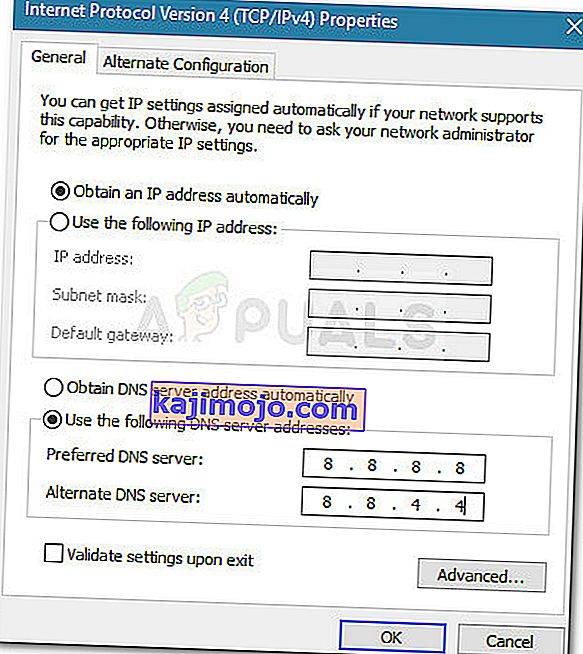
- Κλείστε όλα τα ανοιχτά παράθυρα και επανεκκινήστε τον υπολογιστή σας. Στην επόμενη εκκίνηση, η εφαρμογή Discord θα πρέπει να συνδεθεί σε έναν νέο διακομιστή φωνής χωρίς το σφάλμα No route . Εάν το ίδιο σφάλμα παραμένει, συνεχίστε με την επόμενη μέθοδο παρακάτω.
Μέθοδος 5: Αλλαγή της περιοχής φωνής του διακομιστή
Εάν λαμβάνετε αυτό το σφάλμα μόνο όταν προσπαθείτε να συνδεθείτε με έναν φίλο που ζει σε διαφορετική ήπειρο, το πρόβλημα πιθανότατα συμβαίνει επειδή ο διακομιστής έχει μια διαφορετική περιοχή φωνής από εσάς.
Σε αυτήν την περίπτωση, η λύση είναι να ζητήσετε από τον διαχειριστή του διακομιστή να ορίσει μια διαφορετική περιοχή φωνής από τις ρυθμίσεις του διακομιστή. Οι ρυθμίσεις διακομιστή μπορούν να τροποποιηθούν από τον διαχειριστή μεταβαίνοντας στις Ρυθμίσεις διακομιστή> Περιοχή διακομιστή.
Μέθοδος 6: Απενεργοποίηση QoS από ρυθμίσεις φωνής και βίντεο
Υπάρχουν πολλές αναφερθείσες περιπτώσεις σφαλμάτων Discord No Route που έχουν επιλυθεί απενεργοποιώντας το QoS από τις ρυθμίσεις χρήστη. Αυτό το ζήτημα είναι γνωστό ότι συμβαίνει σε υπολογιστές που δεν μπορούν να συμβαδίζουν με την ποιότητα υπηρεσίας υψηλής προτεραιότητας πακέτων.
Ευτυχώς, αυτό το ζήτημα μπορεί εύκολα να επιλυθεί απενεργοποιώντας το QoS (Ποιότητα υπηρεσίας) από τις Ρυθμίσεις χρήστη. Ακολουθεί ένας γρήγορος οδηγός για το πώς να το κάνετε αυτό:
- Ανοίξτε το Discord και κάντε κλικ στο εικονίδιο με το γρανάζι κοντά στον λογαριασμό σας (κάτω αριστερή γωνία).
- Στη συνέχεια, μετακινηθείτε προς τα κάτω για να App Ρυθμίσεις και κάντε κλικ στο φωνής και βίντεο .
- Τους. μετακινηθείτε προς τα κάτω στην Ποιότητα υπηρεσίας και βεβαιωθείτε ότι η εναλλαγή που σχετίζεται με το Enable Quality of Service High Packet Priority είναι απενεργοποιημένη.
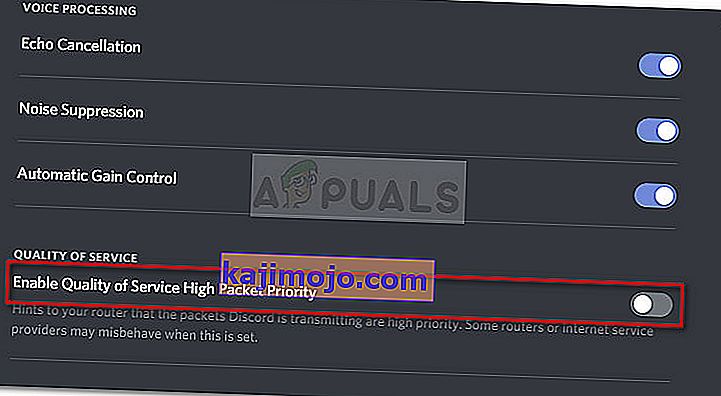
- Κλείστε το Discord, ανοίξτε το ξανά και δείτε εάν εξακολουθεί να εμφανίζεται το σφάλμα No Route . Εάν εξακολουθείτε να βλέπετε το ίδιο σφάλμα, συνεχίστε με την επόμενη μέθοδο παρακάτω.
Μέθοδος 7: Ξεπλύνοντας τη ρύθμιση DNS
Μερικοί χρήστες ανέφεραν ότι το πρόβλημα επιλύθηκε αφού χρησιμοποίησαν μια σειρά εντολών στη γραμμή εντολών για να επαναφέρουν τις διαμορφώσεις IP τους. Ορισμένοι χρήστες αναφέρουν ότι η ακόλουθη διαδικασία διόρθωσε το πρόβλημα μόνιμα, ενώ άλλοι αναφέρουν ότι πρέπει να επαναλαμβάνουν τακτικά αυτά τα βήματα για να παρακάμψουν το μήνυμα σφάλματος.
Ακολουθεί ένας γρήγορος οδηγός με τα βήματα επαναφοράς της διαμόρφωσης IP:
- Πατήστε το πλήκτρο Windows + R για να ανοίξετε ένα παράθυρο διαλόγου Εκτέλεση . Στη συνέχεια, πληκτρολογήστε " cmd " και πατήστε Ctrl + Shift + Enter για να ανοίξετε μια γραμμή εντολών με αυξημένα δικαιώματα.

- Στη γραμμή εντολών Elevated, πληκτρολογήστε την ακόλουθη εντολή και πατήστε Enter :
ipconfig / έκδοση
- Μόλις απελευθερωθεί η τρέχουσα διαμόρφωση IP, πληκτρολογήστε την ακόλουθη εντολή και πατήστε Enter για να ξεπλύνετε το DNS:
ipconfig / flushdns
- Τέλος, πληκτρολογήστε την ακόλουθη εντολή για να ανανεώσετε τη διαμόρφωση IP:
ipconfig / ανανέωση
- Επανεκκινήστε το μηχάνημά σας και δείτε εάν το σφάλμα No Route έχει επιλυθεί στην επόμενη εκκίνηση.
Εάν μέχρι στιγμής δεν έχει λειτουργήσει τίποτα, ίσως το Τείχος προστασίας του δρομολογητή δικτύου εμποδίζει το Discord. Για να το αποκλείσετε, μειώστε τη ρύθμιση του τείχους προστασίας του δικτύου σας ή μεταβείτε σε άλλο δίκτυο. Μπορείτε να επιλέξετε να χρησιμοποιήσετε το hotspot του κινητού σας τηλεφώνου.